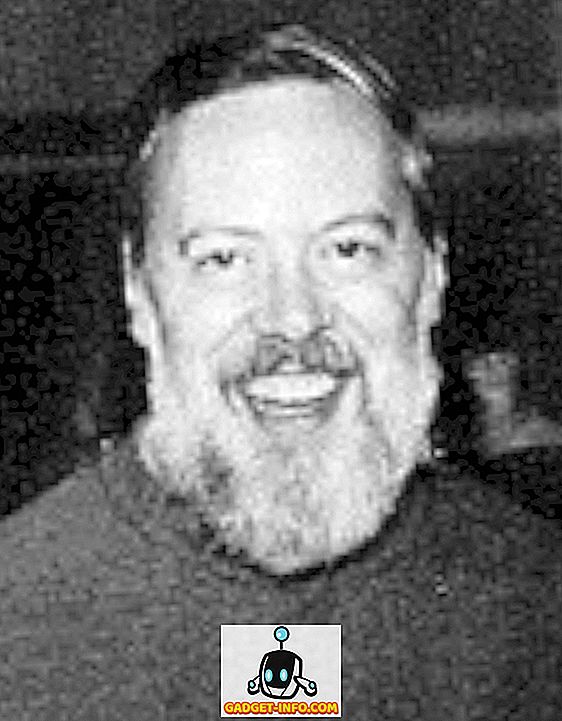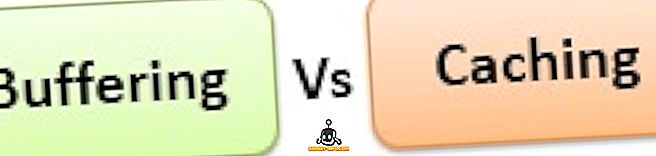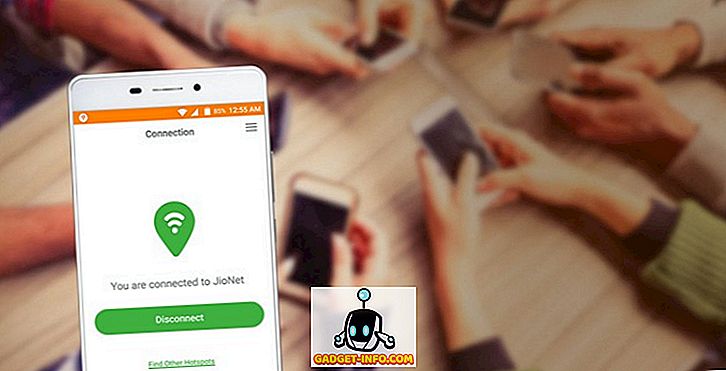Instagram je zdaleka nejznámější společenskou platformou pro sdílení obrázků a každý den jsou na platformu nahrávány miliony obrázků lidmi z celého světa. Zatímco veteráni uživatelé sociálních médií aplikace znají většinu triků spojených s aplikací, příležitostní uživatelé nemusí. Ale nebojte se, vykopali jsme 12 nejlepších triků Instagramu, což vás učiní tak plynulým při používání aplikace, jak jsou profesionálové. Tak, buďte nadšeni a čtěte dál!
1. Zobrazení příběhů Instagramu na webu
Jak mnozí z vás možná již vědí, Instagram má také webové rozhraní. Zatímco webová aplikace vypadá dobře, nemá většinu funkcí aplikace. Webové rozhraní pro Instagram například neumožňuje uživatelům zobrazovat příběhy lidí, které sledují. Nicméně, to je snadná oprava, a to přichází ve formě rozšíření Chrome. Rozšíření Chrome obsahuje název příběhu Chrome IG Story, který uživatelům umožňuje zobrazit příběhy lidí, které sledují, a to i na webovém rozhraní Instagramu.

Vše, co musíte udělat, je nainstalovat rozšíření Chrome IG Story na Google Chrome a jít na webovou stránku Instagramu . Pokud ještě nejste přihlášeni, můžete se jednoduše přihlásit a uvidíte příběhy lidí, které sledujete v horní části stránky, stejně jako v mobilní aplikaci.
Stáhnout Chrome IG Story
2. Na webovém rozhraní zobrazte obrázky v plné velikosti
Webová stránka Instagramu standardně zobrazuje zmenšenou verzi nahraných obrázků. Pokud si ale chcete prohlédnout plnou verzi těchto obrázků, můžete jednoduše postupovat podle níže uvedených kroků.
Otevřete obrázek, který chcete zobrazit v plné velikosti, a v panelu URL prohlížeče odstraňte část, která následuje po „ take_by “.

K adrese URL připojte „ / media /? Size = l “ a stiskněte klávesu Enter . Budete přesměrováni na obrázek v plné velikosti, který byl nahrán na servery Instagram.

Poznámka : Namísto „l“ můžete také použít „m“ nebo „t“ pro střední, miniaturní a velké velikosti.
3. Přiblížení obrázků Instagramu
Tam je také trik, který vám umožní přiblížit na Instagram. Vím, co si myslíte, Instagram aplikace nabízí přiblížení nativně, tak proč by jste potřebovali trik pro to? To je pravda, Instagram konečně přidal funkci přiblížit na obrázky, nicméně, trik, který sdílíme s vámi vám umožní přiblížit na Instagram obrázky, a každý další prvek aplikace stejně . Také trik umožňuje přiblížení z velmi nízké úrovně zoomu na velmi vysokou úroveň zoomu, což aplikace Instagram nenabízí nativně. Tento trik však funguje pouze na iPhone, a to díky možnostem Asistenčního dotyku. Chcete-li přiblížit obrázky Instagramu, postupujte podle následujících pokynů:
Ve vašem iPhone přejděte na „ Nastavení -> Obecné -> Přístupnost “. Dále přejděte na „ Zoom “ a přepněte přepínač do polohy „ ON “.

V aplikaci Instagram poklepejte dvakrát na obrazovku třemi prsty a na obrazovce uvidíte objektiv se zoomem. Pomocí tlačítka na spodní straně objektivu jej můžete pohybovat po obrazovce a přibližovat různé aspekty obrazu. Klepnutím na tlačítko na spodní straně objektivu se zobrazí nabídka s možnostmi přizpůsobitelnosti, jako je úroveň přiblížení, kterou můžete přizpůsobit.

Podívejte se na naše malé video o tom, jak můžete nativně přiblížit obrázky Instagramu: -
4. Převést obrazy Instagramu na ASCII text
To je opravdu zajímavý trik. Instagram z nějakého neznámého důvodu ukládá textové verze nahraných obrazů ASCII na své servery a tyto verze obrázků ASCII lze zpřístupnit pomocí jednoduchého triku. Chcete-li zobrazit verzi ASCII libovolného obrázku na Instagramu, postupujte podle níže uvedených kroků:
Otevřete obrázek plné velikosti v Instagramu (k tomu můžete použít metodu uvedenou jako trik # 2). V adresním řádku prohlížeče odstraňte vše, co následuje „ig_cache_key“ . K adrese URL připojte „.txt“ a stiskněte klávesu Enter . Budete přesměrováni do textové verze ASCII obrázku, který můžete skutečně kopírovat a vkládat kamkoliv chcete.

5. Automaticky vyberte nejaktuálnější snímek v aplikaci Camera Roll
Vysílání obrázků do Instagramu je jednoduché. Můžete jednoduše klepnout na ikonu fotoaparátu na dolním panelu nástrojů aplikace a kliknout na obrázek, nebo klepnout na starší obrázek a odeslat jej na Instagram. Klepnutím na ikonu fotoaparátu a následným klepnutím na poslední snímek, který jste pořídili, stačí nahrát na Instagram zbytečné problémy. Tento jednoduchý trik vám umožní snadno nahrát obrázky na Instagram. Jednoduše klepněte na ikonu fotoaparátu na spodním panelu nástrojů na Instagramu. Tím se automaticky vybere poslední snímek ve svitku fotoaparátu jako vybraný obrázek, který se má nahrát na Instagram.

6. Instagram používejte jako editor fotografií
Instagram má některé opravdu úžasné nástroje pro úpravu fotografií, a jako taková aplikace může být použita jako samostatný editor fotografií, takže použití jiných aplikací pro úpravy fotografií redundantní, pokud nepoužíváte některé opravdu pokročilé funkce, které nejsou k dispozici v aplikaci Instagram. Chcete-li tento trik použít, postupujte podle následujících kroků:
Otevřete Instagram a vyberte obrázek, který chcete upravit, nebo klepněte na nový.
Proveďte všechny úpravy, které chcete, k obrázku a pokračujte. Avšak těsně před odesláním obrázku na Instagram vložte telefon do režimu Letadlo a poté odešlete obrázek . Tím zajistíte, že se obrázek nedostane do Instagramu, ale uloží se do Rolleru fotoaparátu.

7. Změňte vzhled webového rozhraní
Rozhraní webové stránky Instagram je opravdu elegantní a vypadá velmi dobře. Přizpůsobení vzhledu webové stránky však může přidat opravdu pěkný nádech, což lze snadno provést pomocí rozšíření Chrome s názvem Instagram Styler . Toto rozšíření vám umožní změnit několik věcí na webové stránce Instagramu, počínaje barvami používanými v záhlaví a zápatí, stejně jako při vytváření miniatur obrázků se zaoblenými rohy . Poloměr rohů můžete zvětšit na maximální hodnotu, aby se miniatury zobrazily jako kruhy.

Stáhnout Instagram Styler
8. Shoot Timelapse Videos
Fotografování s časovým odstupem pro Instagram bylo velmi snadné pomocí aplikace zvané Hyperlapse. Aplikace vyvinutá společností Instagram umožňuje uživatelům natáčet videozáznamy pomocí mobilního telefonu bez stativu. Aplikace používá stabilizaci softwaru, aby se video vypadalo stabilně, i když mají uživatelé roztřesené ruce a výsledný výstup vypadá opravdu dobře. Jednou z nejlepších vlastností aplikace Hyperlapse je, že rychlost přehrávání může být upravena tak, aby časově omezené video bylo rychlé nebo pomalé, jak chcete. Aplikace Hyperlapse je bohužel k dispozici pouze pro systém iOS, ale uživatelé systému Android mohou používat aplikaci Microsoft Hyperlapse.

Stáhnout Hyperlapse z App Store
Stáhnout aplikaci Microsoft Hyperlapse z obchodu Play
9. Odstraňte tag na Instagramu
Není to velmi neobvyklá událost, že vás někdo označí na obrázku na Instagramu, který není ani velmi dobře zastřelen, ani vám to neukazuje ve velmi dobrém světle. Mohlo by to být dokonce hloupý obraz, který prostě nechcete spojovat. Instagram má naštěstí metodu, jak se s takovými obrazy vypořádat. Značku můžete z obrázku odebrat, abyste se ujistili, že se neobjeví ve streamu „Fotografie z vás“. Postupujte podle níže uvedených kroků.
V aplikaci Instagram klepněte na ikonu Profil na pravé straně. Přejděte na „ Fotky z vás “.

Klepněte na fotografii, ze které chcete značku odstranit, a potom klepněte na optiom tří teček .

Zde vyberte „ Možnosti fotografie “ a poté klepněte na „ Další možnosti “. Poté klepněte na tlačítko „ Remove Me from Photo “ ( Odstranit z fotografie ), abyste značku z fotografie odstranili.

10. Odstranění tagovaných obrázků Instagramu z fotografií z vás
Pokud se nacházíte v situaci, kdy značku nemůžete odstranit, protože se vám to nelíbí, ale stále nechcete, aby se obrázek zobrazoval ve vašem profilu, máte štěstí. Tam je trik, který vám umožní jednoduše skrýt fotografii z "Fotografie z vás", bez odstranění značky z obrázku. Jednoduše postupujte podle níže uvedených kroků:
V aplikaci Instagram otevřete obrázek, který chcete skrýt ve svém profilu, a klepněte na tlačítko tří teček . Klepněte na „ Možnosti fotografie “ a poté klepněte na možnost „ Skrýt z mého profilu “, chcete-li skrýt obrázek z profilu, ale ponechte značku beze změny.

11. Vytvořte koláž pro Instagram
Instagram vyvinul několik dalších aplikací, které uživatelům umožňují přidávat na platformu různorodý obsah. Jedna z těchto aplikací se nazývá Layout a umožňuje uživatelům vytvářet koláže z obrázků. Tyto koláže pak lze sdílet na Instagramu. Aplikace podporuje různé rozvržení uspořádat obrázky, které chcete zahrnout do koláže. Koláž pak může být snadno sdílena na Instagramu.

Stáhněte aplikaci z App Store a Play Store
12. Uložení dat při použití Instagramu
Instagram je aplikace pro sdílení fotografií a jako taková může aplikace jíst přes mnoho vašich dat. Pokud nepoužíváte neomezený datový balíček a nemáte připojení WiFi, pak rozsáhlé používání Instagramu může rychle přidat až obrovské náklady na data. Existuje však také oprava tohoto problému. Instagram je dodáván s možností snížit množství dat, které používá. Samozřejmě, že tato volba zpomalí rychlost načítání obrázků a videí na Instagramu, ale také ušetří na údajích, které strávíte při procházení Instagramem.
Jednoduše přejděte na nastavení Instagramu a klepněte na „ Cellular Data Use “. Zde přepněte přepínač, který říká „ Použít méně dat “ na „ Zapnuto “.

Instagram nyní sníží množství dat, které používá, a zajistí, že při procházení kanály Instagram vašich oblíbených účtů nebudete používat příliš mnoho dat.
Cool Instagram triky, aby se vám Pro
Použití těchto 12 cool Instagram triků může zlepšit vaše zkušenosti s Instagram multi-fold. Tyto triky vám umožní udělat mnohem více na Instagram mobilních a webových aplikací. Tyto triky můžete použít k ohromení svých přátel a dokonce ke zlepšení vlastního používání sociální sítě pro sdílení obrázků. Doufám, že tento článek vám pomohl dozvědět se něco opravdu cool Instagram triky, které obohatí vaše zkušenosti s sociální platformu. Pokud si myslíte, že jsme vynechali trik, který si zaslouží být na tomto seznamu, neváhejte a napište nám řádek v sekci komentáře níže.